Друк фотографій, збережених на USB-пристрої
Можна легко друкувати фотографії, збережені у флеш-пам’яті USB.
-
Вставте USB-пристрій у порт для USB-пристрою.
 Важливо
Важливо-
Якщо флеш-пам’ять USB для автоматичного збереження отриманих факсів уже вставлено, друкувати фотографії не можна, навіть якщо встановлено флеш-пам’ять USB, що містить фотодані.
У такому разі встановіть для параметра Параметри автозбереження (Auto save setting) у розділі Параметри факсу (FAX settings) значення ВИМК. (OFF) і вийміть USB-пристрій для збереження факсів, а потім вставте USB-пристрій із фотографіями.
-
-
Проведіть пальцем по екрану «ПОЧАТОК», потім торкніться піктограми
 Відкрити носій (Access medium).
Відкрити носій (Access medium).Відобразиться екран вибору фотографії.
 Примітка
Примітка-
Якщо у флеш-пам’яті USB збережено і фотографії, і PDF-файли, з’явиться екран підтвердження вибору файлу для друку. На відображеному екрані торкніться елемента Друкувати фотографії (Print photos).
-
Якщо на USB-пристрої немає фотографій, придатних для друку, на сенсорному екрані відобразиться повідомлення Дані підтримуваних типів не збережено. (Data of supported types are not saved.).
-
Якщо у флеш-пам’яті USB збережено дані понад 2000 фотографій, їх буде автоматично розділено на групи по 2000 фотографій у зворотному хронологічному порядку (за датою останнього змінення). Перегляньте відображене на сенсорному екрані повідомлення й торкніться кнопки OK.
-
-
За потреби вкажіть параметри.
-
Вибір фотографії для друку:
Виберіть фотографію, провівши по горизонталі пальцем по екрану.
Щоб вибрати фотографію, можна також торкнутися елементів «A».
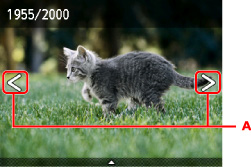
Натиснувши кнопку Колір (Color), можна надрукувати копію відображеної фотографії.
-
Змінення методу відображення, кількості копій і параметрів друку:
Щоб відобразити пункти меню, торкніться екрана поряд із центром відображеної фотографії.
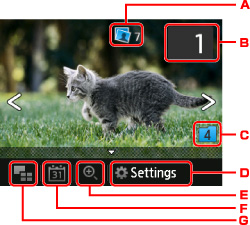
-
Загальна кількість копій
Відображається загальна кількість копій.
Під час торкання екрана відображається екран Перевірити заг. кільк. копій (Check total no. of copies), на якому можна переглянути кількість копій кожної фотографії. На екрані Перевірити заг. кільк. копій (Check total no. of copies) можна змінити кількість копій кожної фотографії.
-
Кількість копій
Торкніться, щоб вибрати кількість копій.
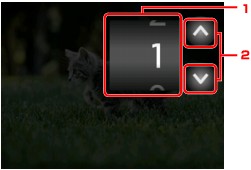
-
Проведіть пальцем по екрану по вертикалі, щоб зазначити кількість копій.
Торкніться, щоб відобразити екран вибору фотографії.
-
Торкніться, щоб вибрати кількість копій.
Щоб зазначити кількість копій (не більше ніж 10), торкніться екрана і потримайте.
 Примітка
Примітка-
Дає змогу вказати кількість копій для кожної фотографії. Відобразіть фотографію для друку, а під час її відображення вкажіть кількість копій.
-
-
Перемикання групи
Дотиком перемикається група фотографії.
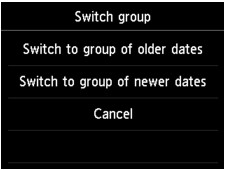
Докладніше див. у розділі
-
Параметри (Settings)
Торкніться, щоб відобразився екран Параметри (Settings).
Можна змінити такі параметри, як розмір сторінки, тип носія, якість друку тощо.
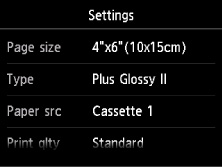
Детальніше про елементи настроювання див. у розділі
 Настроювання елементів для фотодруку за допомогою панелі керування апарата
Настроювання елементів для фотодруку за допомогою панелі керування апарата -
Збільшення
Торкніться, щоб збільшити фотографію.
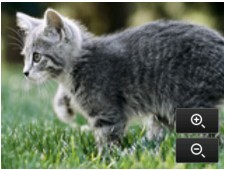
Докладніше див. у розділі
-
Зазначення дати
Торкніться, щоб вибрати фотографію, зазначивши дату останнього змінення даних.
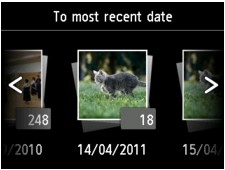
Докладніше див. у розділі
-
Відображення кількох фотографій
Торкніться, щоб відобразити декілька фотографій одночасно.
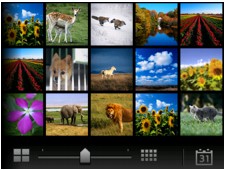
Докладніше про метод відображення:
-
-
-
Натисніть кнопку Колір (Color).
Апарат почне друк.
 Примітка
Примітка
-
Щоб скасувати друк, натисніть кнопку Стоп (Stop).
-
Під час обробки завдання друку можна додати завдання фотодруку (резервування фотодруку).
Додавання завдання друку
Під час друку фотографій можна додати завдання фотодруку (резервування фотодруку).
Щоб додати завдання друку, виконайте наведену нижче процедуру.
-
Під час друку проведіть пальцем по фотографії, щоб вибрати наступну.
 Примітка
Примітка-
Під час вибору фотографій апарат роздруковує збережені фотографії.
-
На фотографії, доданої до завдання друку, відображається піктограма зарезервованої фотографії
 .
.
-
-
Вкажіть кількість копій для кожної фотографії.
 Примітка
Примітка-
Під час обробки завдання друку на екрані підтвердження параметрів друку не можна змінити значення параметрів Розм. ст. (Page size) або Тип (Type). Значення буде таке саме, що й для фотографії, що входить до завдання друку.
-
-
Натисніть кнопку Колір (Color).
Збережена фотографія друкується після фотографії, друк якої вже було розпочато.
Якщо потрібно надрукувати більше фотографій, повторіть дії із кроку 1.
 Примітка
Примітка
-
Під час обробки завдання друку не можна відобразити екран HOME, змінити меню друку або виконати друк із комп’ютера або інших пристроїв.
-
Під час обробки завдання друку фотографія в іншій групі не вибирається.
-
Якщо натиснути кнопку Стоп (Stop) під час обробки завдання друку, відобразиться екран вибору методу скасування резервування. Дотиком до пункту Скасув. всі зарезерв. завдання (Cancel all reservations) скасовується копіювання всіх фотографій. Дотиком до пункту Скас. останнє зарезерв. завд. (Cancel the last reservation) скасовується останнє завдання друку.
-
За наявності кількох завдань друку на сенсорному екрані може відобразитися повідомлення На вдається зарезервувати завдання друку. Зачекайте деякий час і повторіть операцію. (Cannot reserve more print jobs. Please wait a while and redo the operation.). У такому разі додайте завдання друку дещо пізніше.

